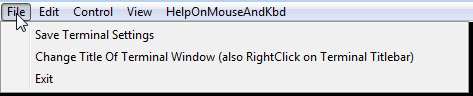
linked/terminal-menu-bar-submenu-file.png
Встроенный терминал Proxy32
**** - indicates changed section
1. Общие сведения о терминалах
1.1 Что такое эмулятор терминала?
1.2 Буфер обратной прокрутки экрана терминала
1.3 Поиск информации в буфере обратной прокрутки терминала
1.4 Копирование и вставка текста через клипборд
1.5 Разделение сессии терминала между многими пользователями
2. Описание встроенного терминала ****
2.1. Возможности встроенного терминала ****
2.1.1. Общие сведения ****
2.1.2. Органы управления в окне встроенного терминала ****
2.1.3. Прокрутка буфера во встроенном терминале
2.1.4. Закладки и поиск в буфере обратной прокрутки терминала
2.1.5. Операции копирования и вставки через клипборд
2.1.6. Разделение сессии терминала между многими пользователями
2.1.7. Управление скоростью потока принимаемых данных в терминале
2.2. Создание, подключение, отключение и переподключение окон встроенного терминала ****
2.2.1. Краткие вводные сведения. ****
2.2.2. Способы создания и подключения окна встроенного терминала ****
2.2.3. Использование пускачей для создания и подключения окон встроенного терминала ****
2.2.4. Отключение, переподключение и сигнализация о состоянии терминала (кнопка CONNECT/DISCONNECT) ****
2.2.5. Использование параметров подстановки в пускачах для создания и подключения окон встроенных терминалов ****
2.2.6. AUTOLOGIN и пароли ****
2.3. Создание пускачей встроенных терминалов Proxy32 ****
2.3.1. Создание пускачей SHELL-TERMINAL с помощью кнопки “New” ****
2.3.2. Создание пускачей SHELL-TERMINAL с помощью редактора Proxy32 TreeNode Editor ****
2.3.3. Редактирование (модификация) пускачей SHELL-TERMINAL ****
2.3.4. Создание и редактирование пускачей TELNET-TERMINAL и COM-PORT-TERMINAL ****
2.4. Об автоматизации работы во встроенном терминале ****
2.5. Описание меню окна встроенного терминала ****
2.5.1 Подменю “File” ****
2.5.2 Подменю “Edit” ****
2.5.3 Подменю “Control” ****
2.5.3.1 Command “Control/Show LauncherTree Favorites Menu” ****
2.5.3.2 Подменю “Control/Connect via TELNET, COM-PORT or SHELL” ****
2.5.3.3 Подменю “Control/Sharing Terminal Session with other users” ****
2.5.3.4 Command “Control/Send TELNET/COM-PORT Break (Break key)” ****
2.5.3.5 Подменю “Control/Log File and Scroll Buffer” ****
2.5.3.6 Подменю “Control/LINE TERMINATORS” ****
2.5.3.7 Подменю “Control/TERMINAL WINDOW RESIZE AND NAWS” ****
2.5.3.8 Подменю “Control/TERMINAL SPARE BOOLEAN SETTINGS” ****
2.5.3.9 Подменю “Control/TERMINAL EMULATOR SETTINGS” ****
2.5.3.10 Подменю “Control/WORKAROUNDS” ****
2.5.4 Подменю “View” ****
2.5.5 Подменю “HelpOnMouseAndKbd” ****
Меню терминала содержит следующие подменю верхнего уровня: "File", "Edit", "Control", "View", "HelpOnMouseAndKbd".
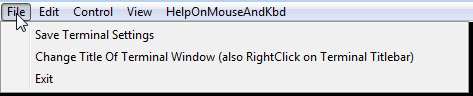
linked/terminal-menu-bar-submenu-file.png
"Change Title of Terminal Window" - позволяет пользователю изменить заголовок окна терминала. Эта операция также может быть выполнена путем правого клика на заголовке окна терминала и редактировании его на месте. При изменении заголовка окна терминала автоматически изменяется название файла лога терминала (протокол сессии терминала), чтобы отразить в этом имени новый заголовок окна терминала. При изменении заголовка окна терминала старый файл протокола сессии терминала закрывается и открывается новый файл, который соответствует новому заголовку. Такое автоматическое переименование файла протокола сессии терминала может быть отключено в настройках терминала. Кроме того, заголовок окна терминала может быть изменен автоматически под управлением удаленного компьютера, к которому подключен терминал, если эта опция дистанционного изменения заголовка не запрещена в настройках терминала.
"Exit" - закрывает текущее окно терминала. Терминал отключается от удаленного компьютера (SCRIPT/PLUGIN is stopped if running), затем пользователи, подключенные к разделяемой сессии терминала отключаются от этой сессии, затем окно терминала уничтожается. Файл протокола сессии терминала сохраняется на диске (по умолчанию в директории log внутри стартовой директории Proxy32). Файл буфера обратной прокрутки терминала уничтожается. Перед закрытием окна терминала Proxy32 запрашивает подтверждение пользователя (если только эта функция не запрещена пользователем в настройках Proxy32).
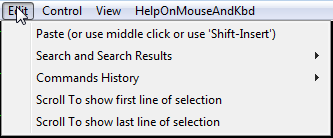
linked/terminal-menu-bar-submenu-edit.png
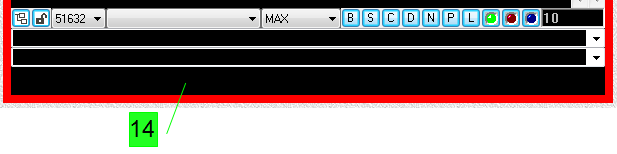
linked/annotated-terminal-picture-separate-copies-ref-14.png
Когда терминал находится в режиме выполнения SCRIPT/PLUGIN операция вставки игнорируется.
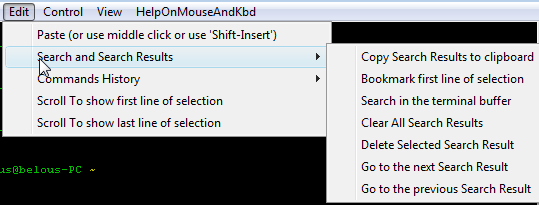
linked/terminal-menu-bar-submenu-edit-search-and-search-results.png
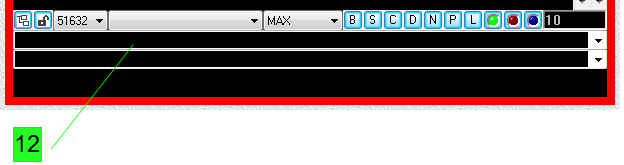
linked/annotated-terminal-picture-separate-copies-ref-12.png
"Copy Search Results to clipboard" - скопировать содержимое списка результатов поиска на clipboard.
"Bookmark first line of selection" - создать закладку на первую строку выделения в терминале и поместить эту закладку в список результатов поиска. Работает только, если в терминале выделено больше, чем одна строчка. Пользователю предлагается дать имя создаваемой закладке. Впоследствии эта закладка может быть использована, чтобы перейти к данной строке в буфере обратной прокрутки терминала. Для того, чтобы перейти к отмеченной строчке, пользователь должен выбрать закладку в списке результатов поиска. Создание закладки может также быть выполнено с помощью кнопки "B" (сноска 16 на рис. 1), которая расположена в нижней части окна терминала.
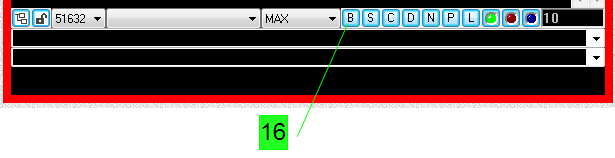
linked/annotated-terminal-picture-separate-copies-ref-16.png

linked/annotated-terminal-picture-separate-copies-ref-17.png
Для того, чтобы перейти к найденной строчке, пользователь должен выбрать ее в списке результатов поиска.
Операции Clear/Delete/Next/Previous могут также быть выполнены с помощью кнопoк "C", "D", "N", "P" (сноски 18, 19, 20, 21 на рис. 1), которые расположены в нижней части окна терминала.
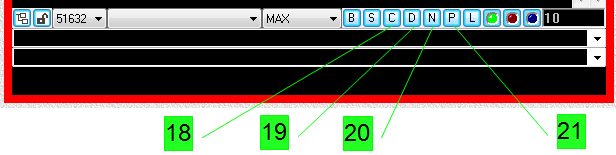
linked/annotated-terminal-picture-separate-copies-ref-18-19-20-21.png
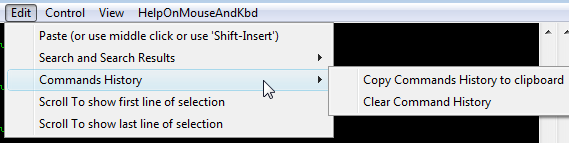
linked/terminal-menu-bar-submenu-edit-commands-history.png
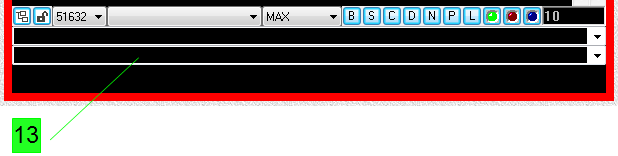
linked/annotated-terminal-picture-separate-copies-ref-13.png
"clear command history" - удаляет все содержимое списка истории команд.
"scroll to show first line of selection"/"scroll to show last line of selection" - прокрутить буфер терминала так, чтобы в окне терминала была видна первая/последняя строка выделенного текста.
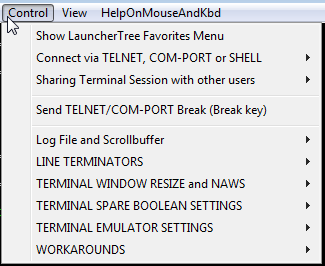
linked/terminal-menu-bar-submenu-control.png
Подменю “Control” - это подменю верхнего уровня, которое содержит настройки подключения терминала, разделения сессии терминала, эмулятора терминала и файла протокола сессии терминала.
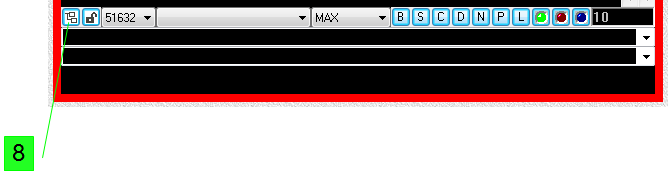
linked/annotated-terminal-picture-separate-copies-ref-8.png
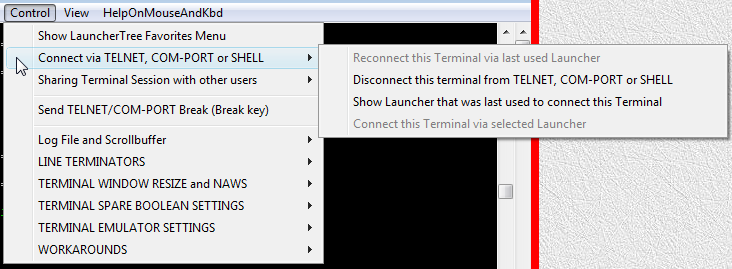
linked/terminal-menu-bar-submenu-control-target.png
"Connect via TELNET, COM-PORT or SHELL" - подменю, которое содержит команды подключения терминала к Telnet серверу, COM-PORT или SHELL процессу.
"Reconnect this Terminal via last used Launcher" - работает только, если терминал не подключен. Выполняет подключение терминала с использованием информации из пускача терминала (TELNET-TERMINAL, COM-PORT-TERMINAL, SHELL-TERMINAL), который использовался при последней попытке подключения терминала. AUTOLOGIN I-SCRIPT/PLUGIN пускач также выполняется, если он присутствует под пускачем терминала. Эта операция может быть также выполнена путем левого клика на зеленой кнопке CONNECT/DISCONNECT (reference 23 on fig.1).
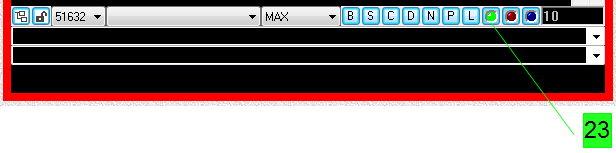
linked/annotated-terminal-picture-separate-copies-ref-23.png
Результат выполнения операции отображается с помощью сообщений в окне терминала, а также с помощью цвета кнопки CONNECT/DISCONNECT. Если AUTOLOGIN I-SCRIPT/PLUGIN не получил ожидаемую подсказку с удаленного компьютера, то он повиснет. Пользователь может обнаружить что SCRIPT/PLUGIN повис когда кнопка "Kill" и индикатор прогресса SCRIPT/PLUGIN (сноска 28 на рис. 2) не исчезают из нижней части окна терминала и, в случае SCRIPT/I-SCRIPT, индикатор прогресса не продвигается (в случае PLUGIN/I-PLUGIN этот индикатор показывает процент заполнения входного буфера PLUGIN и не отражает общий прогресс выполнения PLUGIN).
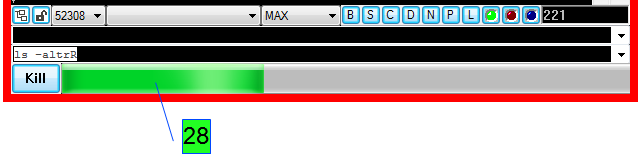
linked/annotated-terminal-picture-separate-copies-ref-28.png
В таком случае пользователь должен убить AUTOLOGIN I-SCRIPT/PLUGIN с помощью кнопки "Kill" в левой нижней части окна терминала (reference 27 on fig.2), а затем продолжить логин вручную.
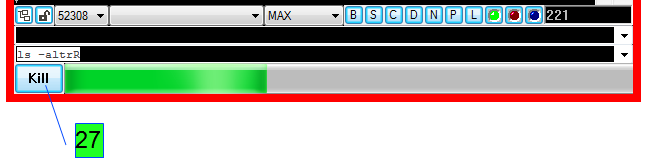
linked/annotated-terminal-picture-separate-copies-ref-27.png
"Disconnect this terminal from TELNET, COM-PORT or SHELL" - выполняет отключение терминала от Telnet сервера, COM-PORT или SHELL процесса, работает только, если терминал подключен. Эта операция может быть также выполнена путем левого клика на зеленой кнопке CONNECT/DISCONNECT (reference 23 on fig.1). Результат выполнения операции отображается с помощью сообщений в окне терминала, а также с помощью цвета кнопки CONNECT/DISCONNECT. Если выполняется AUTOLOGIN I-SCRIPT/PLUGIN, то его выполнение тоже прекращается.
"Show Launcher that was last used to connect this Terminal" - выделяет на дереве пускачей пускач терминала (TELNET-TERMINAL, COM-PORT-TERMINAL, SHELL-TERMINAL), который содержит информацию о подключении текущего терминала. Если терминал подключен, то выделяется пускач, который содержит информацию об активном подключении. Если терминал не подключен, то выделяется пускач, который был использован при последней попытке подключения. Эта операция может быть также выполнена путем правого клика на зеленой кнопке CONNECT/DISCONNECT (reference 23 on fig.1).
"Connect this Terminal via selected Launcher" - работает только, если терминал не подключен. Выполняет подключение терминала с использованием информации из пускача терминала (TELNET-TERMINAL, COM-PORT-TERMINAL, SHELL-TERMINAL), который выделен на LauncherTree. AUTOLOGIN I-SCRIPT/PLUGIN пускач также выполняется, если он присутствует под пускачем терминала. Эта операция может быть также выполнена путем middle клика на зеленой кнопке CONNECT/DISCONNECT (reference 23 on fig.1). Результат выполнения операции отображается с помощью сообщений в окне терминала, а также с помощью цвета кнопки CONNECT/DISCONNECT. Если AUTOLOGIN I-SCRIPT/PLUGIN не получил ожидаемую подсказку с удаленного компьютера, то он повиснет. В таком случае пользователь должен убить AUTOLOGIN I-SCRIPT/PLUGIN с помощью кнопки "Kill" в левой нижней части окна терминала, а затем продолжить логин вручную. Подробности см. в описании пункта меню "Reconnect to Target Host", которое приведено выше.
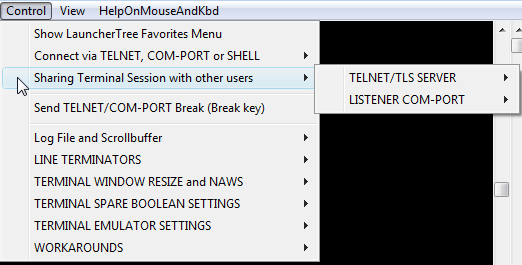
linked/terminal-menu-bar-submenu-control-sharing-terminal-session.png
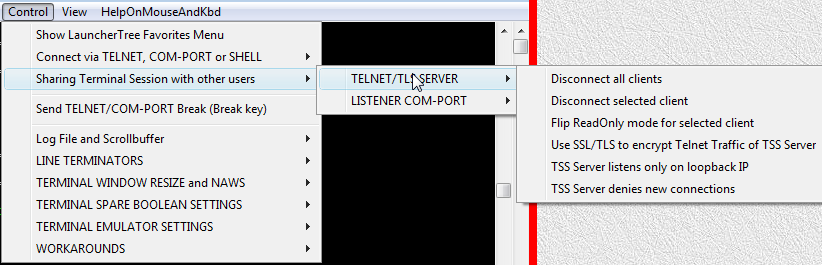
linked/terminal-menu-bar-submenu-control-sharing-terminal-session-built-in-telnet-server.png
"TELNET/TLS SERVER" - подменю, которое содержит настройки, связанные с разделением сессии терминала через TELNET/TLS протокол.
"Disconnect all clients" - отключить всех пользователей, которые разделяют текущую сессию терминала через TELNET/TLS протокол. Список этих пользователей находится во втором выпадающем списке, если отсчитывать от левого края терминала (reference 11 on fig.1).
"Disconnect selected client" - отключить одного из пользователей, которые разделяют текущую сессию терминала через TELNET/TLS протокол. Список этих пользователей находится во втором выпадающем списке, если отсчитывать от левого края терминала (reference 11 on fig.1). При выполнении этой операции отключается только тот пользователь, который выделен в этом выпадающем списке.
"Flip ReadOnly mode for selected client" - изменить статус одного из пользователей, которые разделяют текущую сессию терминала через TELNET/TLS протокол. Список этих пользователей находится во втором выпадающем списке, если отсчитывать от левого края терминала (сноска 11 на рис. 1).
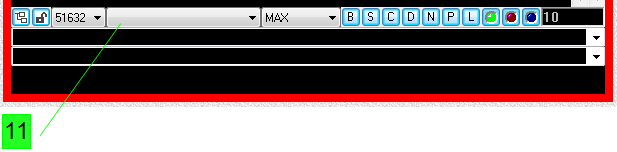
linked/annotated-terminal-picture-separate-copies-ref-11.png
При выполнении этой операции изменяется статус только для того пользователя, который выделен в этом выпадающем списке. После того, как пользователь подключается к разделяемой сессии терминала, он может видеть всю информацию, которая поступает на экран терминала, а также посылать команды в эту сессию терминала. Владелец разделяемой сессии может перевести любого пользователя в состояние "только чтение" (ReadOnly) путем использования этой команды. При этом пользователь больше не сможет посылать команды в разделяемую сессию терминала. Владелец разделяемой сессии может отменить статус "только чтение" (ReadOnly) для любого пользователя путем повторного использования этой команды.
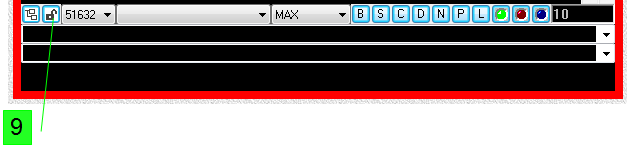
linked/annotated-terminal-picture-separate-copies-ref-9.png
Эта функция только включает или выключает протокол TLS, а все настройки этого протокола выполняются через Options Dialog. To change default value for this setting, one should use global initial terminal settings (menu “Settings/Initial Terminal Settings/Terminal Session Sharing (TSS)/Use SSL/TLS to encrypt Telnet Traffic of TSS Server” in the LauncherTree window).
"TSS Server listens only on loopback IP" - по умолчанию TELNET сервер для разделения сессии терминала принимает новые соединения с любого IP адреса на компьютере, на котором он запущен. Если TELNET соединение для разделения сессии терминала выполняется локально или защищается с помощью внешнего программного обеспечения, образующего зашифрованный тонель, то в целях безопасности может быть необходимо не принимать соединения, которые приходят на внешние IP адреса. Когда данная опция включена, TELNET сервер принимает соединения только от программ, которые запущены на том же самом компьютере.
"TSS Server denies new connections" - After this option is enabled, all connections to TELNET-TLS Terminal Session Sharing (TSS) server will be denied. This is convenient if Proxy32 user wants to disable all connections to TSS server for every newly created terminal window (in this case this option should be set at the global level – “Settings/Initial Terminal Settings/Terminal Session Sharing (TSS)/TSS Server denies new connections” menu in the LauncherTree window) or to disable all new connection to TSS server in existing terminal window after all major players are connected already. This is thought to be extra security feature.
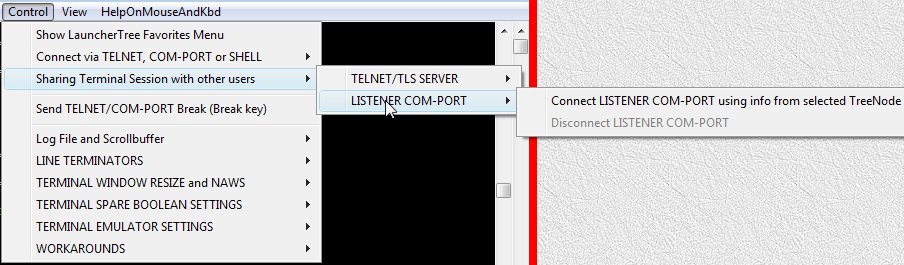
linked/terminal-menu-bar-submenu-control-sharing-terminal-session-listener-com-port.png
"LISTENER COM-PORT" - подменю, которое содержит настройки, связанные с разделением сессии терминала через COM-PORT протокол.
"Connect LISTENER COM-PORT using info from selected TreeNode" - подключает разделяемую сессию терминала к локальному COM-PORT, используя информацию из выделенного COM-PORT пускача. После этого внешний пользователь может подключаться к разделяемой сессии терминала через этот порт. Подключение внешнего пользователя может выполняться с помощью кабеля, модема или протокола Bluetooth. Данная операция может быть выполнена с помощью ctrl-right-click на зеленой кнопке CONNECT/DISCONNECT. Результат операции отображается с помощью сообщений в окне терминала, а также тем, что данный пункт меню автоматически запрещается при успешном выполнении операции.
"Disconnect LISTENER COM-PORT" - отключает разделяемую сессию терминала от локального COM-PORT. После этого внешний пользователь не может подключаться к разделяемой сессии терминала через этот порт. Данная операция может быть выполнена с помощью ctrl-right-click на зеленой кнопке CONNECT/DISCONNECT. Результат операции отображается с помощью сообщений в окне терминала, а также тем, что данный пункт меню автоматически запрещается при успешном выполнении операции.
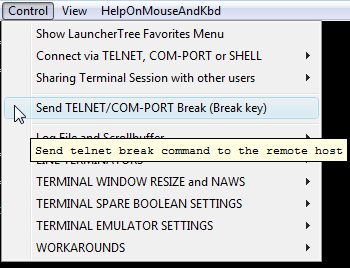
linked/terminal-menu-bar-submenu-control-send-break-command.png
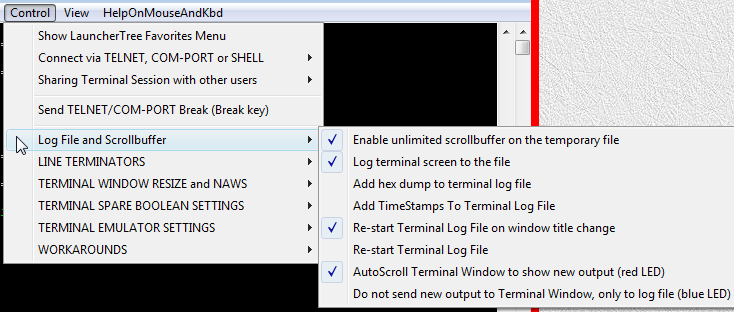
linked/terminal-menu-bar-submenu-control-logfile-and-scrollbuffer.png
"LogFile and ScrollBuffer" - это подменю содержит настройки для управления файлом протокола сессии терминала, а также буфером обратной прокрутки терминала.
"Enable unlimited scrollbuffer on the temporary file" - эта опция включает неограниченный буфер обратной прокрутки, который использует временный файл на диске. Если эта опция выключена, то буфер обратной прокрутки содержит только 1000 строк и реализован в системной памяти без использования файла на диске. Временный файл для буфера обратной прокрутки создается в директории log в стартовой директории Proxy32. При инсталляции Proxy32 пользователь может выбрать другую директорию для хранения временных файлов буфера обратной прокрутки терминала. Временные файлы буфера обратной прокрутки терминала автоматически удаляются при закрытии окна терминала. Эти файлы могут содержать сотни миллионов строк, поэтому рекомендуется размещать директорию log на диске с большим количеством свободного места. Эта директория также содержит файлы протокола сессии терминала, а также файлы с текстом, который при выделении в буфере обратной прокрутки терминала не помещается на системный клипборд.
"Log Terminal Screen to file" - включает файл протокола сессии терминала. Имя файла протокола сессии терминала содержит заголовок терминала, а также время и дату создания файла. По умолчанию файл создается в директории log в стартовой директории Proxy32. При инсталляции Proxy32 пользователь может выбрать другую директорию для хранения файлов протокола сессии терминала. Файлы протокола сессии терминала никогда не удаляются автоматически, поэтому пользователь должен периодически чистить директорию log, если она становится слишком большой. Proxy32 имеет "Log Viewer" диалог, который позволяет производить поиск во всех хранящихся файлах протокола сессии терминала. Этот диалог вызывается кнопкой  на тулбаре окна LauncherTree.
на тулбаре окна LauncherTree.
"Add hex dump to terminal log file" - включает дополнительную 16-ричную распечатку данных, которые приходят с удаленного компьютера на терминал. Эта информация включается в файл протокола сессии терминала. Это удобно для просмотра непечатных команд, которые могут посылаться с удаленного компьютера.
"Add TimeStamps To Terminal Log File" - добавляет timestamp к каждому сегменту данных приходящему в файл протокола сессии терминала. Это удобно в ситуациях, когда удаленный компьютер выполняет команду слишком долго и не выдает никаких сообщений на экран терминала. В этом случае распечатка даты и времени позволяет судить о том, как долго удаленный компьютер работает над выполнением последней команды.
"Re-start Terminal Log File on Window Title change" - имя файла протокола сессии терминала содержит заголовок окна терминала, а также время и дату своего создания. Если эта опция включена, то при изменении заголовка окна терминала (по команде пользователя или по команде с удаленного компьютера) старый файл протокола сессии терминала закрывается и вместо него открывается новый файл, который в своем имени отражает новый заголовок окна терминала и новую дату и время своего создания.
"Re-start Terminal Log File" - по этой команде старый файл протокола сессии терминала закрывается и вместо него открывается новый файл, который в своем имени отражает текущий заголовок окна терминала и дату и время своего создания.
"Autoscroll Terminal Window to Show new output (Red LED)" - когда эта опция включена, терминал автоматически прокручивает буфер так, чтобы вновь прибывающие с удаленного компьютера данные всегда отображались в нижней части окна терминала. Если эта опция выключена, то вновь прибывающие с удаленного компьютера данные автоматически добавляются в конец буфера обратной прокрутки терминала, но они не будут видны в окне терминала, если только пользователь не выполнит прокрутку окна терминала вручную. По умолчанию автоматическая прокрутка включена, но иногда может быть необходимо ее выключить, если пользователь пытается скопировать текст, который уже находится в буФере обратной прокрутки терминала. Для копирования текста пользователь должен его выделить, а это может быть невозможно, если одновременно выполняется автоматическая прокрутка окна терминала, вызванная поступлением новых данных на терминал. Включение и выключение автоматической прокрутки может быть также выполнено путем нажатия на красную кнопку в правой нижней части окна терминала (сноска 24 на рис. 1).
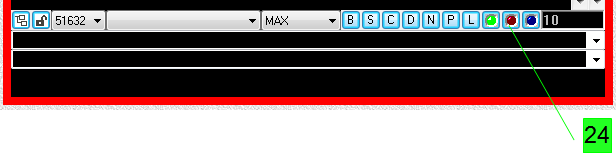
linked/annotated-terminal-picture-separate-copies-ref-24.png
Эта кнопка также отображает состояние автоматической прокрутки. Если эта кнопка темно-красного цвета, то автоматическая прокрутка включена, а если эта кнопка ярко-красного цвета, то автоматическая прокрутка выключена.
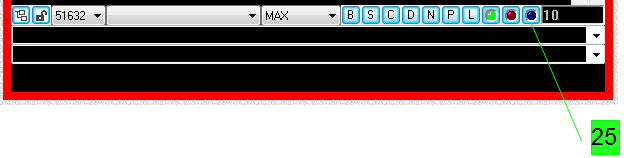
linked/annotated-terminal-picture-separate-copies-ref-25.png
Эта кнопка также отображает состояние этой функции. Если эта кнопка темно-синего цвета, то новые данные добавляются и в конец буфера обратной прокрутки терминала и в файл протокола сессии терминала, а если эта кнопка ярко-синего цвета, то новые данные добавляются только в файл протокола сессии терминала. Включение и выключение этой функции также протоколируется сообщениями на экране терминала, так что пользователь может знать, в каком месте новые данные не отображались на экране терминала.
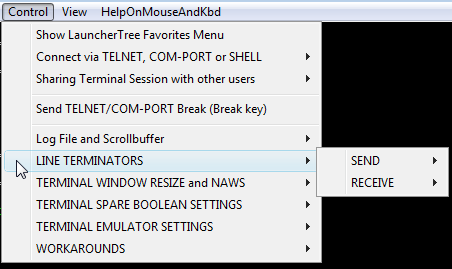
linked/terminal-menu-bar-submenu-control-line-terminators.png
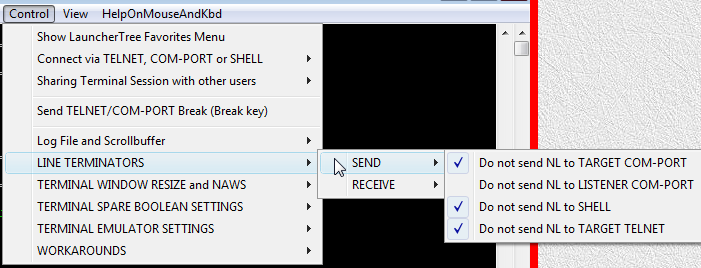
linked/terminal-menu-bar-submenu-control-line-terminators-send.png
"SEND" - подменю, которое содержит настройки символов завершения строки, которые посылаются из терминала на удаленный компьютер.
"Do not send NL to TARGET COM-PORT" - не посылать символ новой строки на COM-PORT, подключенный к удаленному компьютеру.
"Do not send NL to LISTENER COM-PORT" - не посылать символ новой строки на COM-PORT, через который удаленный пользователь разделяет сессию терминала.
"Do not send NL to SHELL" - не посылать символ новой строки на SHELL.
"Do not send NL to TARGET TELNET" - не посылать символ новой строки на TELNET сервер, к которому подключен терминал.
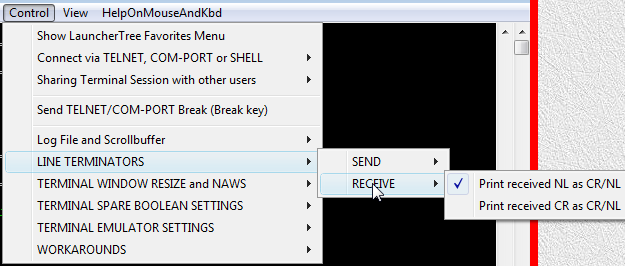
linked/terminal-menu-bar-submenu-control-line-terminators-receive.png
"RECEIVE" - подменю, которое содержит настройки символов завершения строки, которые принимаются из удаленного компьютера на терминал.
"Print received NL as CR/NL" - обрабатывать принимаемый символ новой строки так, как будто принята комбинация символов возврата каретки и перехода на новую строку (CR/NL). Обычно каждый из этих символов обрабатывается индивидуально, но иногда встречается удаленное оборудование, которое посылает один символ вместо двух.
"Print received CR as CR/NL" - обрабатывать принимаемый символ возврата каретки так, как будто принята комбинация символов возврата каретки и перехода на новую строку (CR/NL). Обычно каждый из этих символов обрабатывается индивидуально, но иногда встречается удаленное оборудование, которое посылает один символ вместо двух.
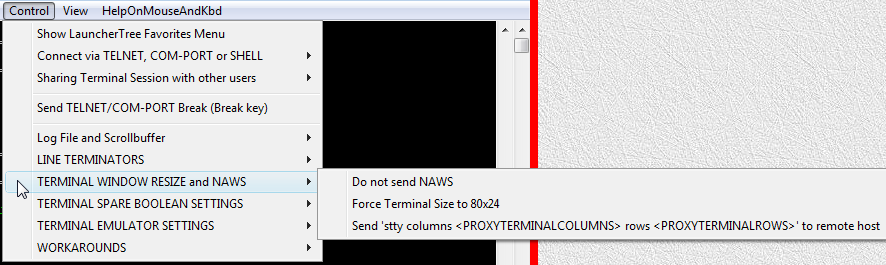
linked/terminal-menu-bar-submenu-control-window-resize-and-naws.png
"TERMINAL WINDOW RESIZE AND NAWS" - подменю, которое содержит опции, связанные с изменением размера окна терминала.
"Do not send NAWS" - если эта опция включена, то при изменении размера окна терминала информация о новом размере окна терминала не передается на TELNET сервер или SHELL процесс, к которому подключен терминал. Если эта опция не включена, то информация о новом размере окна терминала передается на TELNET сервер с использованием TELNET протокола или на SHELL процесс через proxycygterm.exe.
"Force Terminal Size to 80x24" - если эта опция включена, то размер терминала, выраженный числом строк и колонок, остается неизменным и равным 80 колонок на 24 строки. Размер окна терминала может быть изменен только путем изменения размера шрифта. Эта опция полезна при работе с оборудованием, которое не поддерживает динамическое изменение размера терминала и всегда ожидает, что размер терминала будет 80x24.
"Send 'stty columns <PROXYTERMINALCOLUMNS> rows <PROXYTERMINALROWS>' to remote host" - в ситуациях, когда информация о динамическом изменении размера окна терминала не проходит автоматически через имеющееся соединение, если удаленный компьютер поддерживает команду stty, то информация о новом размере окна терминала может быть передана на удаленный компьютер вручную с помощью команды stty. Размер терминала, выраженный числом колонок и строк, может быть автоматически подставлен в текст посылаемой команды путем использования параметров подстановки <PROXYTERMINALCOLUMNS> и <PROXYTERMINALROWS> в тексте пускача COMMAND или в тексте файла SCRIPT/I-SCRIPT или на командной строке PLUGIN/I-PLUGIN. Эти параметры подстановки содержат размеры активного терминала (в котором выполняется COMMAND/SCRIPT/PLUGIN). Эта команда в меню добавлена для удобства пользователя и эквивалентна выполнению пускача команд, который содержит следующий текст: 'stty columns <PROXYTERMINALCOLUMNS> rows <PROXYTERMINALROWS>'.
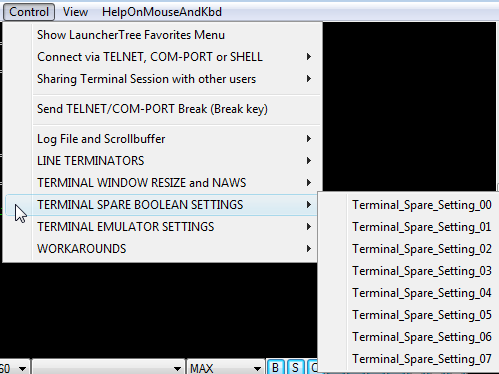
linked/terminal-menu-bar-submenu-control-spare-boolean-settings.png
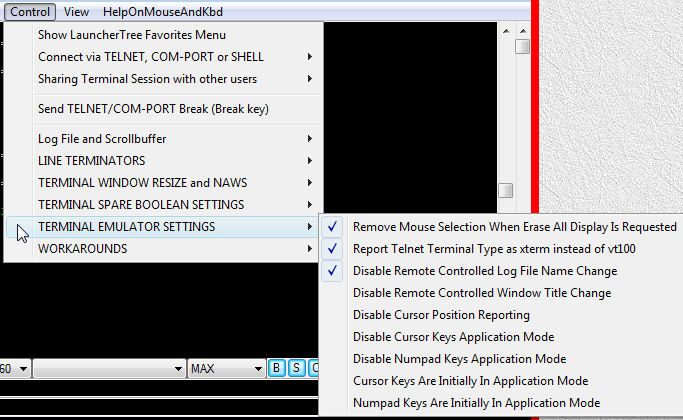
linked/terminal-menu-bar-submenu-control-terminal-emulator-settings.png
"TERMINAL EMULATOR SETTINGS" - это подменю содержит настройки эмулятора терминала.
"Remove Mouse Selection When Erase All Display Is Requested" - если эта опция включена, то при получении с удаленного компьютера команды стирания всего текста на экране терминала, любой текст, который был выделен на экране терминала больше не будет выделенным ( убирает выделение с фрагмента текста).
"Report Telnet Terminal Type as xterm instead of vt100" - если эта опция включена, то терминал посылает свой тип на TELNET сервер как xterm, а не как vt100.
"Disable Remote Controlled Log File Name Change" - если эта опция выбрана, то терминал не будет изменять имя файла протокола сессии терминала по команде с удаленного компьютера. Пожалуйста обратите внимание на то, что по умолчанию имя файла протокола сессии терминала автоматически изменяется при изменении заголовка окна терминала.
"Disable Remote Controlled Window Title Change" - если эта опция выбрана, то терминал не будет изменять заголовок окна терминала по команде с удаленного компьютера. Пожалуйста обратите внимание на то, что по умолчанию имя файла протокола сессии терминала автоматически изменяется при изменении заголовка окна терминала.
"Disable Cursor Position Reporting" - если эта опция выбрана, то терминал не будет отвечать на запросы об информации о положении курсора, приходящие с удаленного компьютера.
"Disable Cursor Keys Application Mode" - запретить режим "приложения" для клавиш курсора.
"Disable Numpad Keys Application Mode" - запретить режим "приложения" для клавиш цифровой панели клавиатуры.
"Cursor Keys Are Initially In Application Mode" - если эта опция выбрана, то при инициализации терминала клавиши курсора устанавливаются в режим "приложения".
"Numpad Keys Are Initially In Application Mode" - если эта опция выбрана, то при инициализации терминала клавиши цифровой панели клавиатуры устанавливаются в режим "приложения".
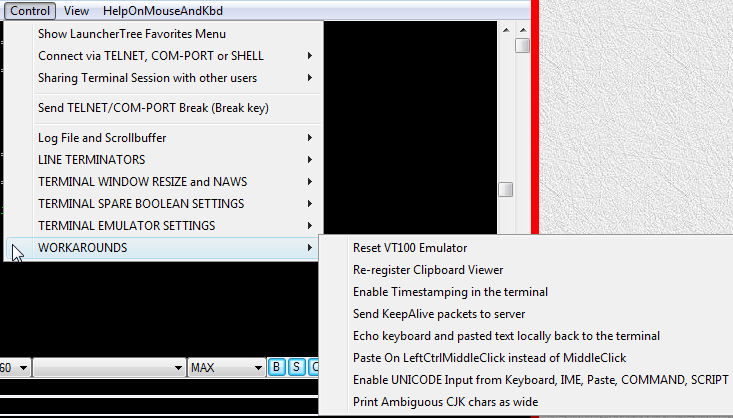
linked/terminal-menu-bar-submenu-control-workarounds.png
"WORKAROUNDS" - это подменю содержит полезные команды, которые могут понадобиться в особых ситуациях.
"Reset VT100 Emulator" - сбрасывает встроенный эмулятор терминала в начальное состояние.
"Re-register Clipboard Viewer" - заново регистрирует вьювер клипборда, чтобы получать извещение от системы, когда содержимое клипборд изменяется.
"Enable Timestamping in the terminal" - через каждые 30 секунд распечатывает на экране терминала текущее время и дату.
"Send KeepAlive packets to server" - периодически посылает TELNET пакеты с пустой командой (NOP - No operation).
"Echo keyboard and pasted text locally back to the terminal" - включает локальное эхо в терминале.
"Paste On LeftCtrlMiddleClick instead of MiddleClick" - когда эта опция включена, то для того, чтобы вставить текст из клипборда с помощью клика средней кнопкой мыши, пользователь также должен держать нажатой левую клавишу Ctrl. Эта опция уменьшает вероятность случайной вставки текста.
"Enable UNICODE Input from Keyboard, IME, Paste, COMMAND, SCRIPT" - когда эта опция выключена, то терминал сам решает, что посылать на удаленный компьютер, когда пользователь нажимает клавиши, на которых изображены печатные символы ASCII. Терминал всегда посылает те же самые печатные символы ASCII, которые изображены на нажимаемых клавишах. При этом не имеет значения, какой язык ввода выбран на клавиатуре Windows. Если эта опция включена, то Windows решает, что посылать на удаленный компьютер, когда пользователь нажимает клавиши, на которых изображены печатные символы ASCII. При этом символ, посылаемый на удаленный компьютер, зависит от того, какой язык ввода выбран на клавиатуре Windows. Кроме того, пользователь может использовать IME (Input Method Editor) для ввода символов различных языков. Вводимые символы посылаются на удаленный компьютер в кодировке UTF8.
"Print Ambiguous CJK chars as wide" - некоторая часть китайско-японско-корейских символов (Ambiguous_CJK_chars) должна занимать два печатных места на экране терминала, если они используются в китайско-японско-корейском контексте, и одно печатное место, если они используются вне китайско-японско-корейского контекста. По умолчанию эти символы занимают одно печатное место. Если эта опция включена, то эти символы занимают два печатных места.
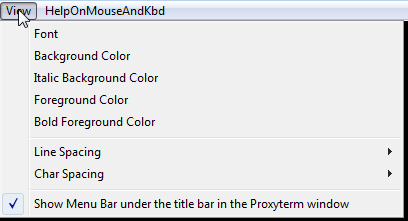
linked/terminal-menu-bar-submenu-view.png
"View" - это подменю содержит опции, которые задают внешний вид окна терминала.
"Font" - эта команда вызывает диалог выбора шрифта для терминала. В терминале можно использовать только шрифты с фиксированной шириной печатной ячейки, поэтому диалог выбора шрифта будет показывать только такие шрифты.
"Background Color" - эта команда вызывает диалог выбора цвета, чтобы выбрать цвет фона печатной ячейки по умолчанию в терминале.
"Italic Background Color" - атрибут Italic (наклонный текст) в данном терминале отображается изменением цвета фона печатной ячейки. Эта команда вызывает диалог выбора цвета, чтобы выбрать цвет текста печатной ячейки с атрибутом Italic.
"Foreground Color" - эта команда вызывает диалог выбора цвета, чтобы выбрать цвет текста печатной ячейки по умолчанию.
"Bold Foreground Color" - атрибут Bold (яркий или жирный текст) в данном терминале отображается изменением цвета текста печатной ячейки. Эта команда вызывает диалог выбора цвета, чтобы выбрать цвет текста печатной ячейки с атрибутом Bold.
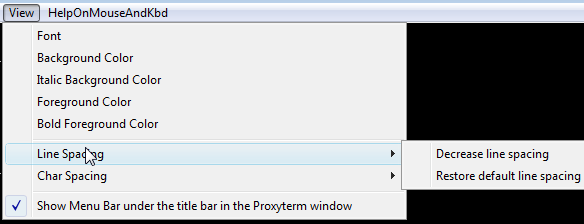
linked/terminal-menu-bar-submenu-view-line-spacing.png
"Line Spacing" - это подменю содержит команды, которые изменяют расстояние между строками в терминале.
"Decrease line spacing" - эта команда уменьшает расстояние между строками в терминале на 1 пиксель при каждом выполнении команды.
"Restore default line spacing" - эта команда восстанавливает стандартное расстояние между строками в терминале. Стандартное расстояние между строками в терминале задается выбранным шрифтом.
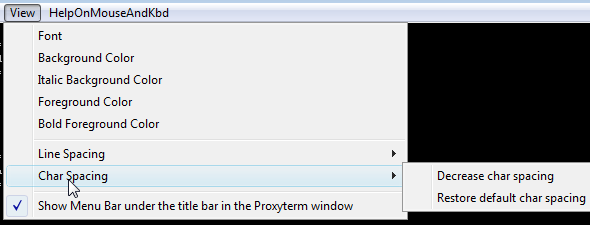
linked/terminal-menu-bar-submenu-view-char-spacing.png
"Char Spacing" - это подменю содержит команды, которые изменяют ширину печатной ячейки в терминале.
"Decrease char spacing" - эта команда уменьшает ширину печатной ячейки терминала на 1 пиксель при каждом выполнении команды.
"Restore default char spacing" - эта команда восстанавливает стандартную ширину печатной ячейки в терминале. Стандартная ширина печатной ячейки в терминале задается выбранным шрифтом.
"Show Menu Bar under the title bar in the Proxyterm window" - если эта опция включена, то полоска меню будет отображаться в окне терминала под заголовком окна терминала. Если эта опция выключена, то полоска меню будет скрыта. В этом случае пользователь должен будет вызывать меню терминала другими способами, например, путем левого клика на иконке в левой части заголовка окна терминала или путем Ctrl+ правый клик в рабочей области терминала.
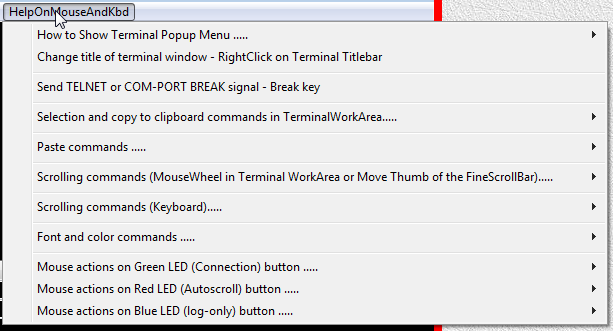
linked/terminal-menu-bar-submenu-helponmouseandkbd.png
Пункт "HelpOnMouseAndKbd" - это подменю не содержит никаких выполняемых команд. Пользователь может читать его, чтобы получить справку по использованию команд мышки и клавиатуры в терминале.
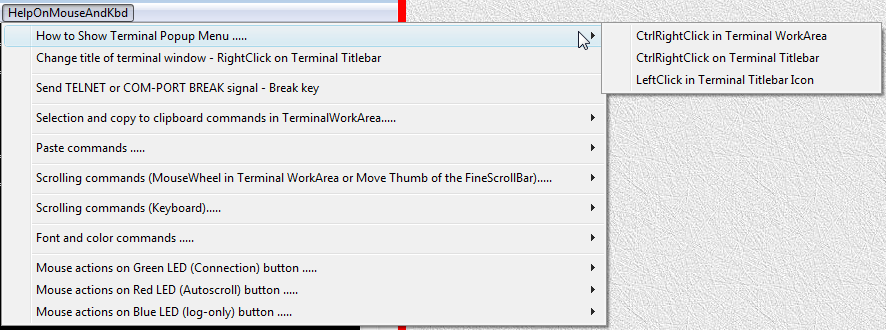
linked/terminal-menu-bar-submenu-helponmouseandkbd-how-to-show-terminal-popup-menu.png
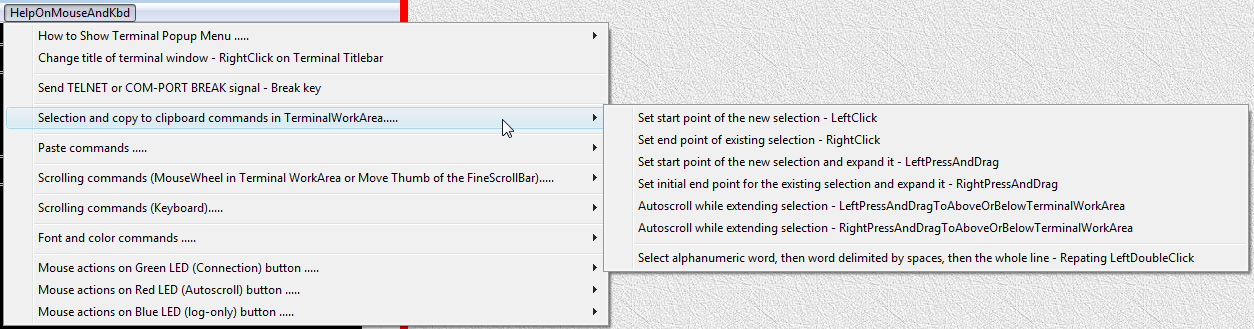
linked/terminal-menu-bar-submenu-helponmouseandkbd-selection-and-copy-to-clipboard-commands.png
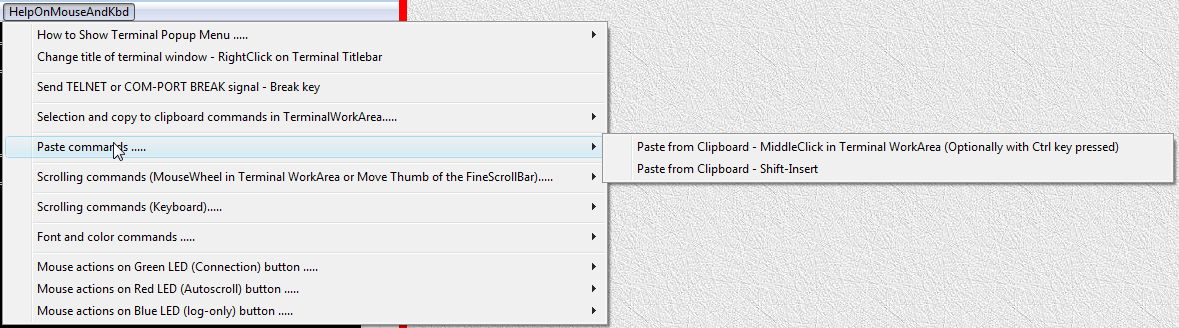
linked/terminal-menu-bar-submenu-helponmouseandkbd-paste-commands.png
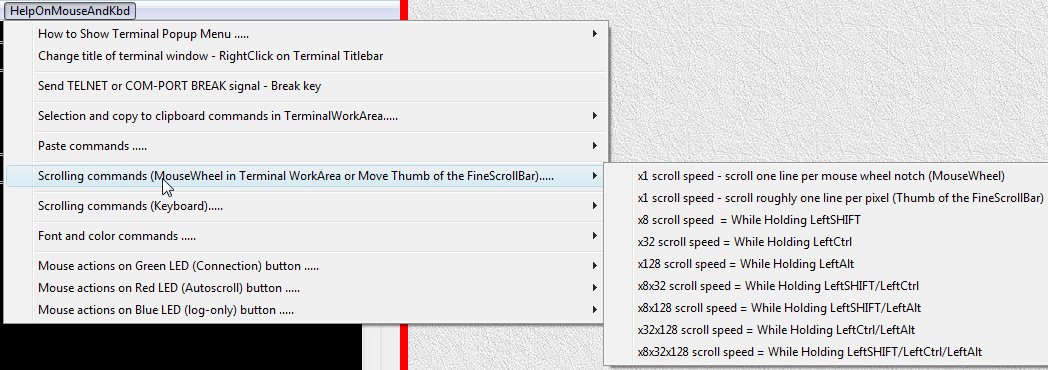
linked/terminal-menu-bar-submenu-helponmouseandkbd-scrolling-commands-mouse.png
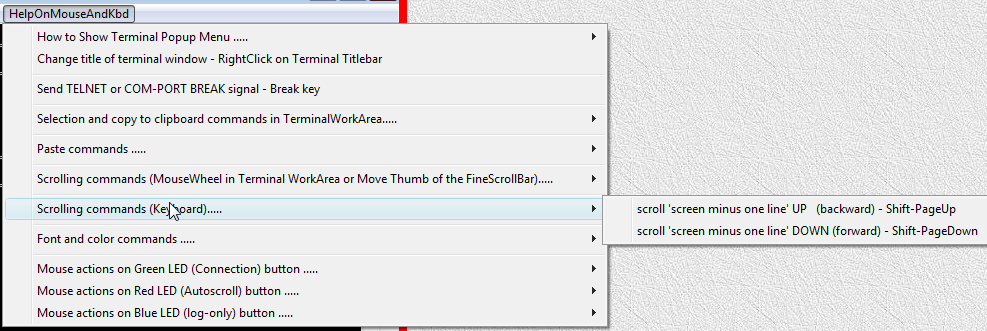
linked/terminal-menu-bar-submenu-helponmouseandkbd-scrolling-commands-keyboard.png
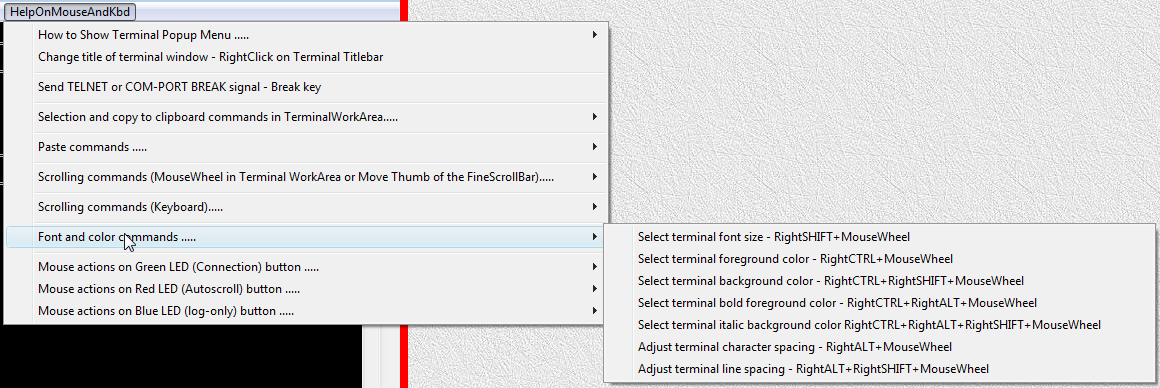
linked/terminal-menu-bar-submenu-helponmouseandkbd-font-and-color-commands.png
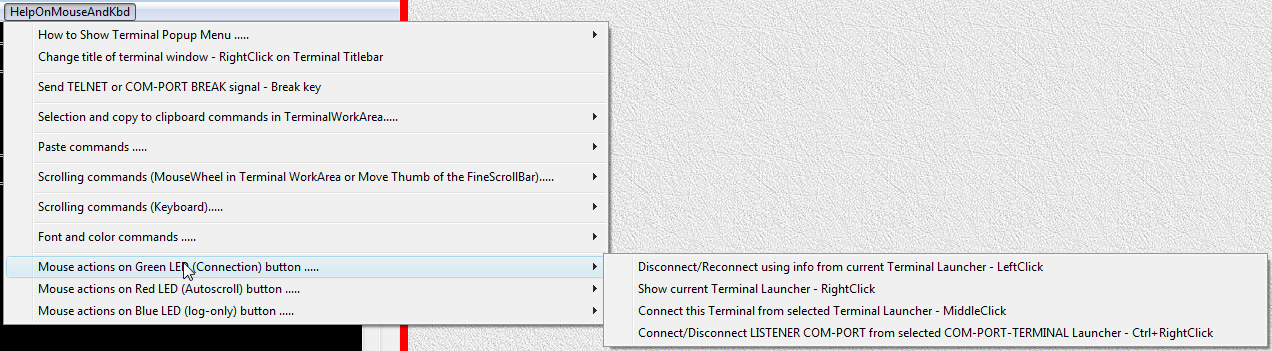
linked/terminal-menu-bar-submenu-helponmouseandkbd-green-led-commands.png
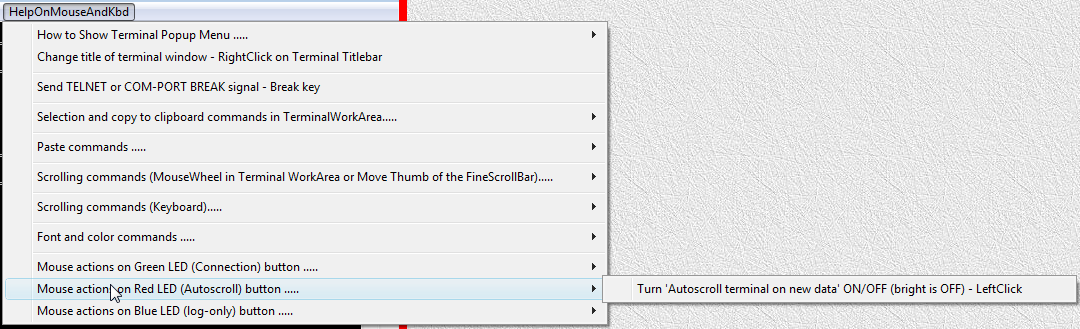
linked/terminal-menu-bar-submenu-helponmouseandkbd-red-led-commands.png
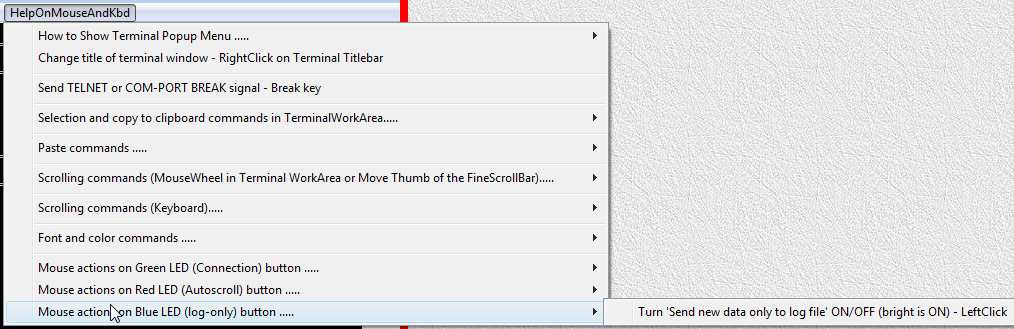
linked/terminal-menu-bar-submenu-helponmouseandkbd-blue-led-commands.png